
youtubeで動画配信し続けるのもいいですけどSNSやブログの事を宣伝しておきたいですよね。
SNSから自分の配信活動を発信するのは良いですが自分のyoutubeチャンネルでSNSやブログも設置しておけば互いに発信しあえる環境になれます。
今回は自分のyoutubeチャンネルにSNSやブログURLを記載する方法をお話しします。
目次
チャンネルの設定方法
1.youtubestdioを起動→左メニューのその他の機能からチャンネルをカスタマイズのクリック。
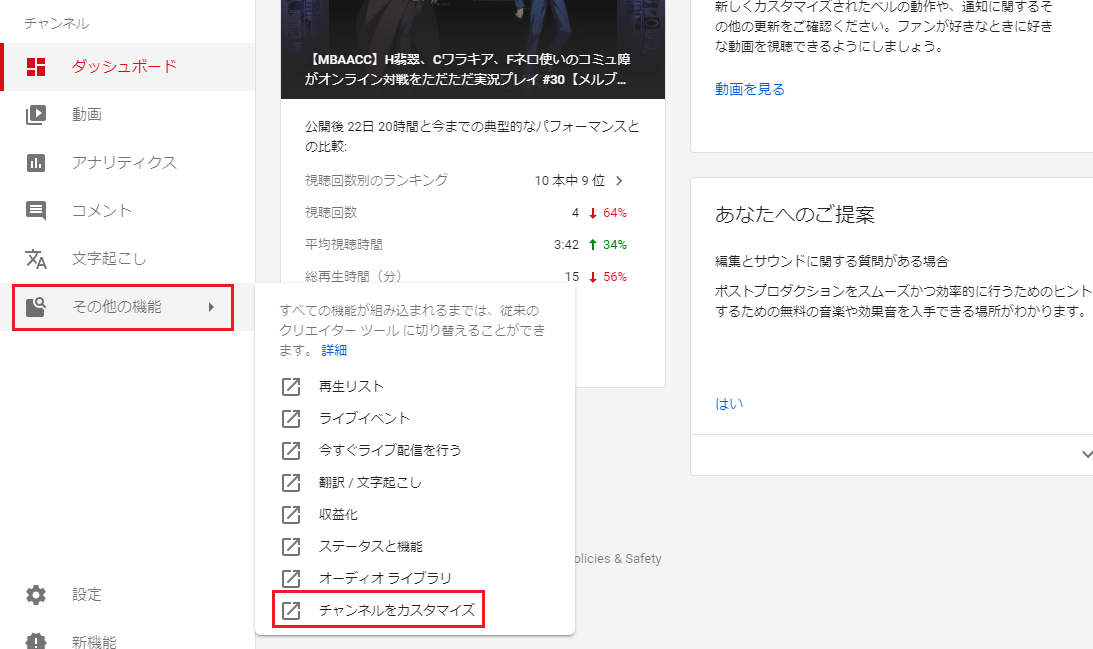
2.カスタマイズ画面から概要をクリック→リンクの右側にあるボールペンマークをクリック。
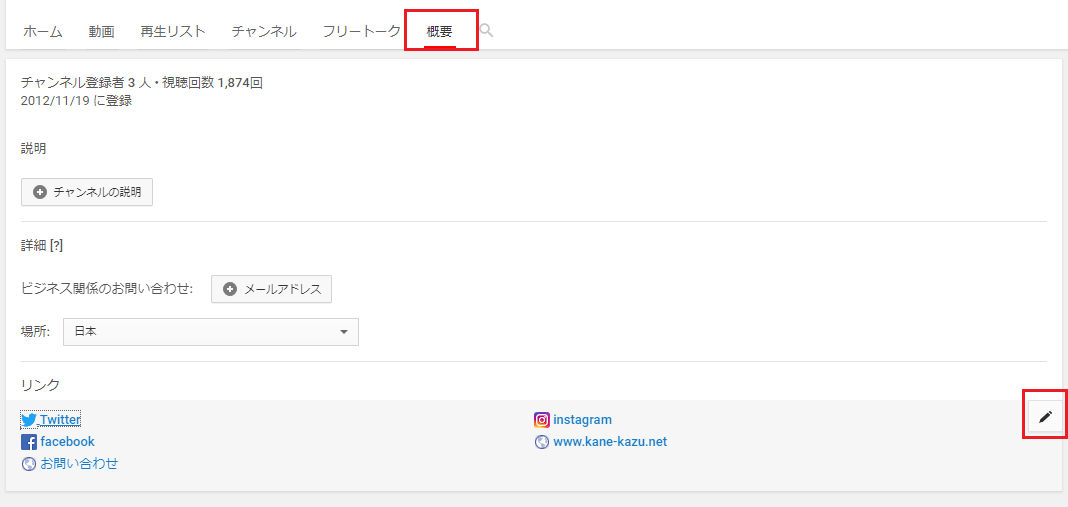
3.URLとURL名の入力欄に移行しますので以下の手順で登録します。
①「+追加」ボタンをクリック
② 左側がURL名、右側にURLを入力
③完了ボタンをクリック
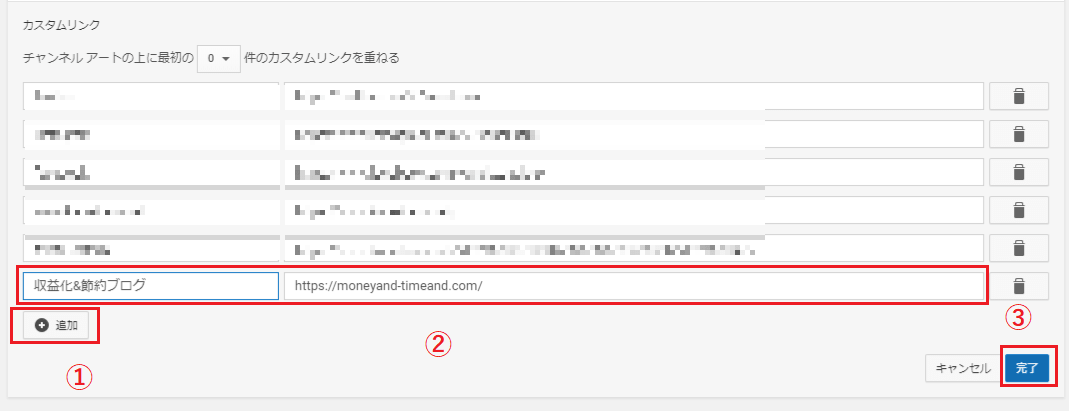
4.リンクに入力したURL名が表示され、登録完了です。
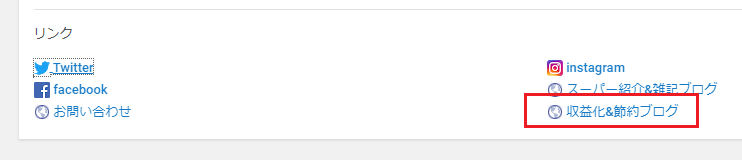
これで相手がyoutubeチャンネルで概要を見た時に登録したリンクが表示されるようになります。
Twitter、instagram、facebookと言ったSNSをリンクすると左側のアイコンマークがそれぞれのSNS愛子人になります。
ブログやその他URLは地球儀のマークです。
チャンネルアート内にリンクを付ける方法

youtubeチャンネルアートを開くとたまに右上の白枠の様に登録したリンクがチャンネルアートに表示されていることがあります。
これも設定する事で表示されますので是非やっておきましょう。
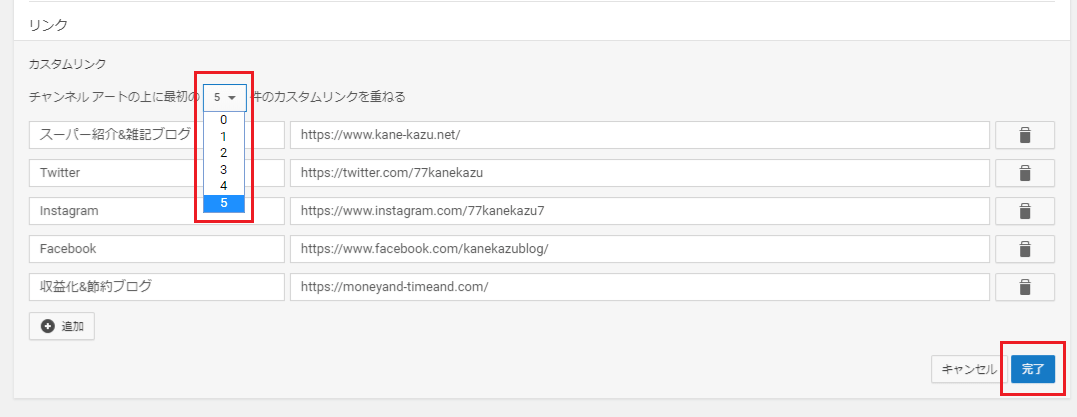
設定方法はチャンネルカスタマイズ画面のカスタムリンクにある赤枠のプルダウンを選び0~5の数字を選び完了ボタンを押します。
補足ポイント
- 表示できるリンクは最大5まで
- 一番先頭はURL名も表記される
表示できるリンクは上から順に5つなので自分が表示させたりリンクを上位に登録しておくと良いでしょう。
SNSはオリジナルアイコンとして表記するので先頭での表記は不要ですね。
ブログを先頭に表記させ、宣伝するのが効果的だと思います。
設置した効果
チャンネルアートへの表記は忘れたんですけどブログURLを掲載して、大体視聴回数100回に1回アクセスがあるか無いかです。
決して効果がないわけではなかったようです。
チャンネルアートに表記してたらもっとアクセスしてくれるだろうし、後はチャンネル登録者数や視聴回数をいかに増やしてSNSやブログへのアクセスへ持っていけるかですね。
まぁあまり効果は期待できませんがやらないよりかはやった方が良いと言う考えで設置しておいて損はないでしょう。
最後に
youtubeチャンネルにSNSやブログURLを記載する方法をお話ししました。
ブログやSNSのリンクの設置ってどちらかと言うとブログができる事なんですけどyoutubeも色んな事ができますね。
youtubeの動画以外の機能をフル活用するのは本当に楽しいです。